Pengantar
Kubernetes dapat diinstal dan dikonfigurasi dalam berbagai cara, termasuk di komputer pribadi, server fisik, mesin virtual, dan sebagai layanan cloud. Kita akan belajar cara menginstal cluster Kubernetes node tunggal menggunakan Minikube di CentOS Linux.
Untuk tujuan panduan ini, kami akan menginstal Minikube pada CentOS 7 yang berjalan secara native di atas lapisan mesin virtual. Sebelum menginstal Kubernetes, Anda harus memiliki pemahaman dasar tentang Kubernetes serta arsitektur dan containernya. Silakan merujuk ke artikel kami sebelumnya yang terlampir di bawah ini untuk mengetahui tentang konsepnya.
- Pengantar Kubernetes
Perhatian: Panduan ini telah diuji secara resmi di CentOS. Namun, langkah-langkah instalasi sama untuk Fedora, RHEL, dan klonnya seperti AlmaLinux dan Rocky Linux. Jika Anda menggunakan AlmaLinux dan/atau Rocky Linux, cukup ganti yum dengan dnf dalam perintah yang diberikan di seluruh panduan ini.
Apa itu Minikube?
Komunitas Kubernetes telah resmi merilis Minikube , distribusi Kubernetes satu node. Ini adalah perangkat lunak Open Source yang memungkinkan Anda membuat cluster Kubernetes dengan satu node di workstation rumah Anda.
Minicube membuat komputer virtual dan menjalankan cluster Kubernetes di dalamnya, memungkinkan Anda untuk menguji di lingkungan Kubernetes di mesin lokal Anda. Ini bagus untuk siapa saja yang ingin menginstal Kubernetes tetapi hanya memiliki sumber daya sistem yang terbatas.
Aspek utama yang perlu diingat tentang Minikube adalah tidak memiliki master Kubernetes yang terpisah dan pekerja Kubernetes arsitektur simpul.
Semua komponen Kubernetes dikemas bersama sebagai solusi lengkap di sini. Satu sistem berfungsi sebagai node master dan pekerja.
Apa tujuan Minikube?
Minikube sebagian besar digunakan untuk mendapatkan pengalaman langsung dengan Kubernetes. Minikube adalah cara mudah untuk mencoba berbagai hal dan menguji aplikasi karena cluster besar tidak selalu tersedia.
Bahkan mereka yang sudah akrab dengan Kubernetes akan menganggap Minikube sebagai lingkungan belajar yang sangat baik, karena memungkinkan banyak eksperimen.
Prasyarat untuk menginstal Minikube
- Minimal 2 CPU.
- Memori Fisik (RAM) minimal 2GB.
- Ruang Disk 20GB.
- Koneksi internet untuk mengunduh paket.
- Instal mesin Docker - Sistem manajemen kontainer.
- Pasang Conntrack.
Langkah-langkah untuk menginstal Kubernetes di CentOS
Menginstal Kubernetes di CentOS terdiri dari langkah-langkah berikut.
Perhatian: Semua perintah yang diberikan di bawah ini harus dijalankan sebagai root atau sudo pengguna.
Langkah 1 - Instal Docker
Pertama, kita akan menambahkan repositori Docker di sistem kita.
Untuk melakukannya, buat file bernama docker.repo di bawah /etc/yum.repos.d/ direktori:
# vi /etc/yum.repos.d/docker.repo
Tambahkan baris berikut di dalamnya:
[docker] baseurl=https://download.docker.com/linux/centos/7/x86_64/stable/ gpgcheck=0
Tekan ESC dan ketik :wq untuk menyimpan file dan menutupnya.
Verifikasi repositori yang diinstal dan diaktifkan menggunakan perintah di bawah ini:
# yum repolist
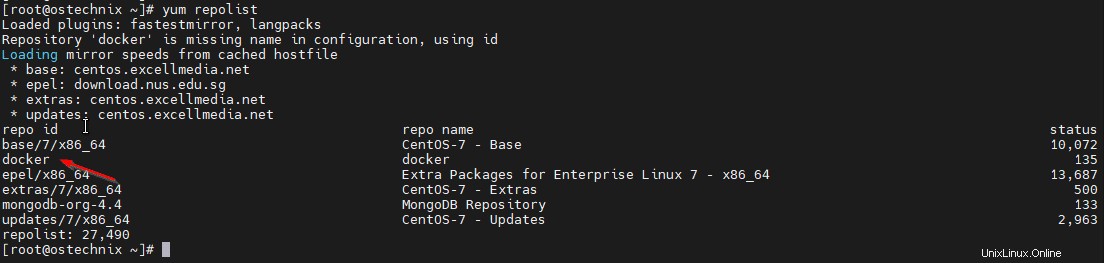
Repositori Docker ditambahkan. Sekarang, rRun Instal edisi komunitas Docker (ce):
# yum -y install docker-ce
Mulai dan aktifkan Docker:
# systemctl start docker
# systemctl enable docker
Verifikasi status buruh pelabuhan:
# systemctl status docker
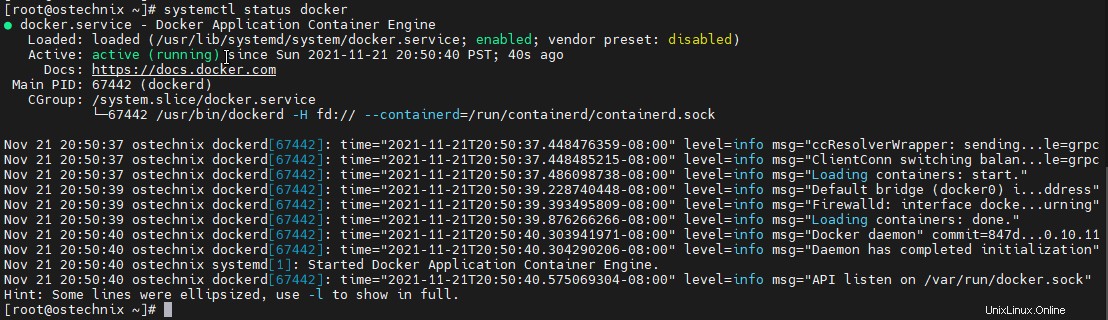
Langkah 2 - Instal Conntrack
Kontrak adalah bagian dari kerangka Netlifier. Diperlukan agar jaringan canggih Kubernetes berjalan dengan baik, karena node harus melacak koneksi antara ribuan pod dan layanan.
Untuk menginstal Conntrack di CentOS, jalankan:
# yum -y install conntrack
Langkah 3 - Instal Klien Kubernetes (Kubectl)
Kubectl adalah alat Baris Perintah untuk bekerja dengan Kubernetes. Anda dapat mengunduh kubectl menggunakan perintah di bawah ini:
# curl -LO https://storage.googleapis.com/kubernetes-release/release/`curl -s https://storage.googleapis.com/kubernetes-release/release/stable.txt`/bin/linux/amd64/kubectl
Tetapkan izin yang dapat dieksekusi ke keubectl:
# chmod +x kubectl
Pindahkan paket kubectl ke $PATH Anda (Misalnya /usr/local/bin )
# mv kubectl /usr/local/bin/
Verifikasi instalasi dengan memeriksa versi kubeclt:
# kubectl version --client -o json
Di sini, "-o json " flag akan memberi Anda output dalam format JSON.
Contoh keluaran:
{
"clientVersion": {
"major": "1",
"minor": "22",
"gitVersion": "v1.22.4",
"gitCommit": "b695d79d4f967c403a96986f1750a35eb75e75f1",
"gitTreeState": "clean",
"buildDate": "2021-11-17T15:48:33Z",
"goVersion": "go1.16.10",
"compiler": "gc",
"platform": "linux/amd64"
}
} Langkah 4 - Instal Minikube
Unduh paket minicube menggunakan perintah:
# wget https://storage.googleapis.com/minikube/releases/latest/minikube-linux-amd64
Berikan izin yang dapat dieksekusi ke paket minicube:
# chmod +x minikube-linux-amd64
Terakhir, pindahkan paket Minikube ke /usr/local/bin :
# mv minikube-linux-amd64 /usr/local/bin/minikube
Pengaturan Minikube selesai, dan Anda dapat memverifikasi instalasi dengan memeriksa versi:
# minikube version
Contoh keluaran:
minikube version: v1.24.0 commit: 76b94fb3c4e8ac5062daf70d60cf03ddcc0a741b
Jalankan Minikube menggunakan perintah:
# minikube start
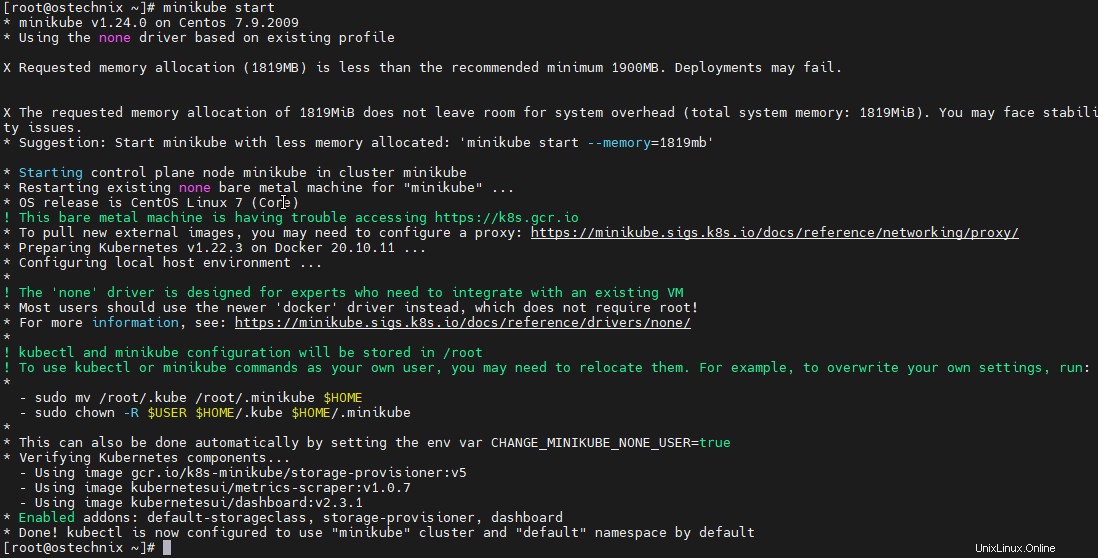
Periksa status Minikube:
# minikube status
Contoh keluaran:
minikube type: Control Plane host: Running kubelet: Running apiserver: Running kubeconfig: Configured
Anda bisa mendapatkan status dan peran node menggunakan kubectl perintah:
# kubectl get nodes
Contoh keluaran:
NAME STATUS ROLES AGE VERSION ostechnix Ready control-plane,master 26h v1.22.3
Langkah 5 - Akses dasbor UI Kubernetes
Untuk mengakses dasbor Kubernetes melalui browser web, jalankan:
# minikube dashboard --url
Ini akan menghasilkan URL dan menampilkannya dalam output standar seperti yang ditunjukkan pada output di bawah ini.
* Verifying dashboard health ... * Launching proxy ... * Verifying proxy health ... http://127.0.0.1:36526/api/v1/namespaces/kube-dashboard/services/https:kubernetes-dashboard:/proxy/

Salin URL dan tempel di browser. Beginilah tampilan dasbor web Kubernetes.
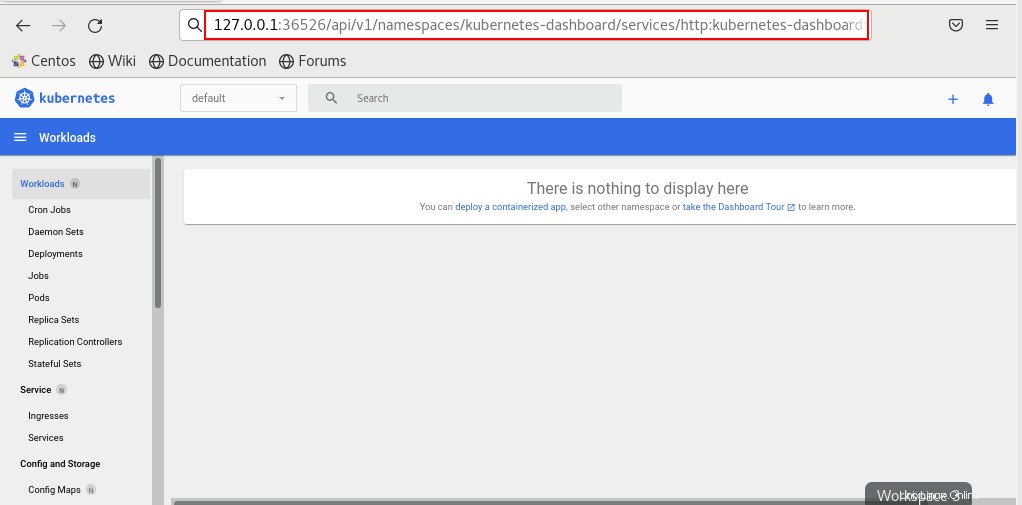
Saat Anda mengakses Dashboard di cluster kosong, Anda akan melihat halaman selamat datang. Laman ini berisi tautan ke tur Dasbor serta menerapkan aplikasi kemas pertama Anda.
Kesimpulan
Kami telah melalui langkah-langkah instalasi Kubernetes dengan Minikube. Ini dapat digunakan untuk tujuan pembelajaran dan pengujian di sistem lokal atau VM kami. Kami akan membahas metode penginstalan lainnya dan pengoperasian Kubernetes di artikel berikutnya.
Baca Selanjutnya:
- Instal Cluster Kubernetes Menggunakan Kubeadm Di RHEL, CentOS, AlmaLinux, Rocky Linux
- Cara Membuat Dan Mengelola Pod Kubernetes Di Linux
Sumber daya:
- Dokumentasi minicube